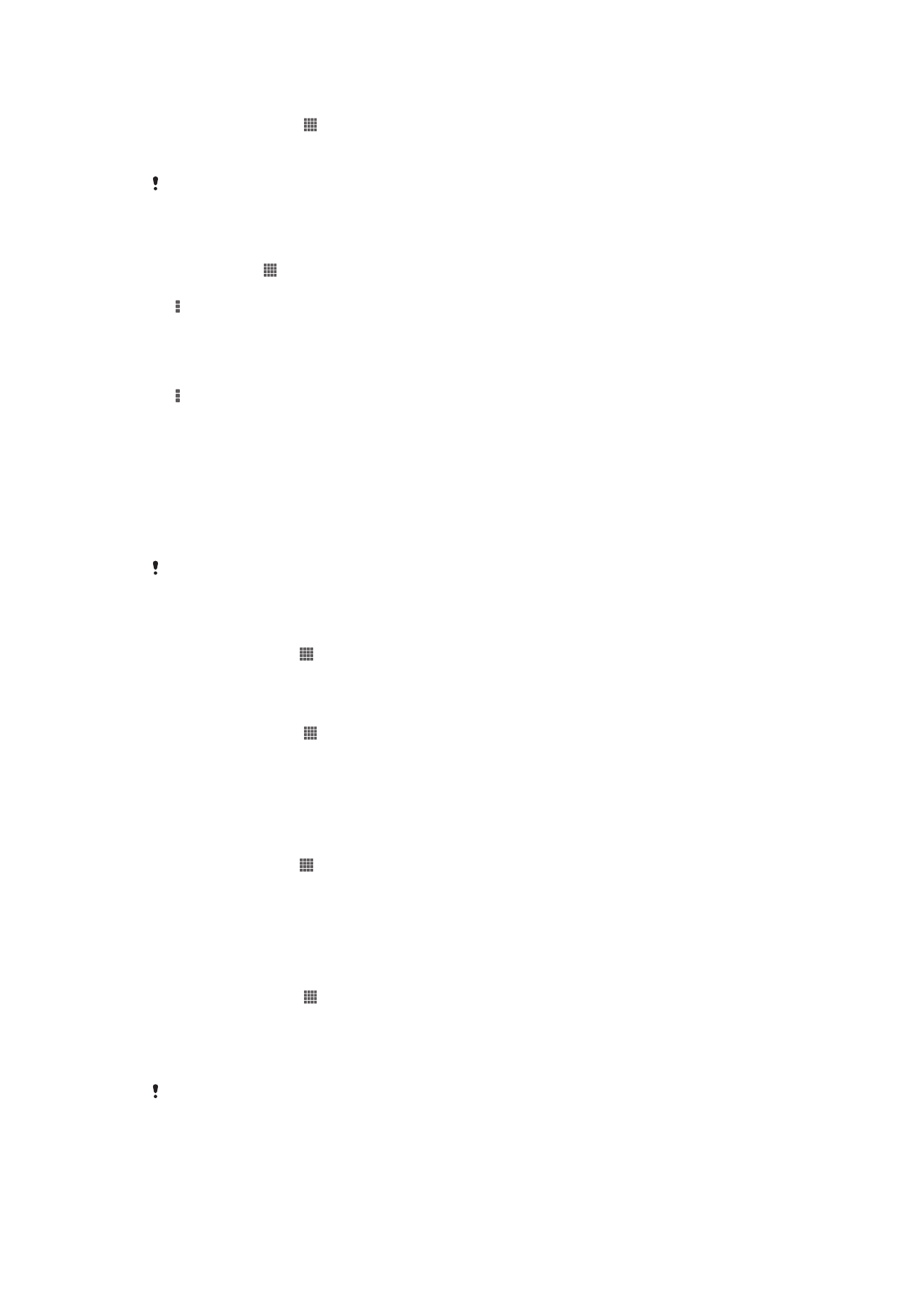
िेि् उपयोग नियंबत्रर करि्
आप ककसी निज्चचर अवधि के रौर्ि अपिे मोब्इल िेट् य् Wi-Fi® किेक्िि पर अपिे डिव्इस पर
और उससे स्ि्ि्ंरररर ककए गए िेट् की म््रि् पर िज़र रख सकरे हैं. उर्हरण के शलए, आप अलग-
अलग अिुप्रयोगों द्व्र् उपयोग ककए गए िेट् की म््रि् क् अवलोकि कर सकरे हैं. आपके मोब्इल
िेट् किेक्िि पर स्ि्ि्ंरररर िेट् के शलए, आप अनरररक्र िुल्कों से बचिे के शलए िेट् उपयोग
चेर्वनिय्ं य् सीम्एं भी निि्ताररर कर सकरे हैं.
िेट् उपयोग सेटटंग को सम्योजिर करिे से आपको िेट् उपयोग पर बेहरर नियं्रिण रखिे में सह्यर् शमल
सकरी है लेककि इससे अनरररक्र िुल्क से बचिे की ग्रंटी िहीं री ि् सकरी.
िेट् उपयोग सेटटंग एक्सेस करिे के शलए
1
अपिे होम स्क्रीि से, को टैप करें.
2
ढूँढ़ें और टैप करें सेटिंग > िेि् उपयोग.
िेट् ट्रैफ़जतक को च्लू य् बंर करिे के शलए
1
अपिी होम स्क्रीि से, टैप करें.
2
सेटिंग > िेि् उपयोग ढूंढें और टैप करें.
3
िेट् ट्रैफ़जतक को च्लू य् बंर करिे के शलए, मोब्इल िेि् ट्रैफफ़क के प्स स्िजतर च्लू-बंर
जस्वच को ररिुस्र टैप करें.
िेट् उपयोग चेर्विी निि्ताररर करिे के शलए
1
सुनिज्चचर करें कक आपिे िेट् ट्रैकफ़क को च्लू ककय् हुआ है.
2
अपिे होम स्क्रीि से, को टैप करें.
3
ढूँढ़ें और टैप करें सेटिंग > िेि् उपयोग.
4
चेर्विी स्रर निि्ताररर करिे के शलए, रेख्ओं को इजच्छर म्िों रक खींचें. िब िेट् ट्रैकफ़क
आपके द्व्र् निि्ताररर स्रर रक पहुंच ि्र् है रो आपको चेर्विी सूचि् प्र्प्र होरी है.
िेट् उपयोग सीम् सेट करिे के शलए
1
सुनिज्चचर करें कक आपिे िेट् ट्रैकफ़क को च्लू ककय् हुआ है.
2
अपिी होम स्क्रीि से, टैप करें.
3
सेटिंग > िेि् उपयोग ढूंढें और टैप करें.
4
यटर मोब्इल िेि् सीम् सेि करें चेकबॉक्स धचजह्िर िहीं है, रो उसे धचजह्िर करें, करर ठीक
टैप करें.
5
िेट् उपयोग सीम् निि्ताररर करिे के शलए, रेख्ओं को इजच्छर म्िों रक खींचें.
िब आपक् िेट् उपयोग निि्ताररर सीम् रक पहुंच ि्र् है, रो आपके डिव्इस, क् िेट् ट्रैकफ़क स्वच्शलर रूप से
बंर हो ि्र् है.
29
यह इस प्रक्िि क् इंटरिेट संस्करण है। © शसरता नििी उपयोग हेरु मुट्रिर करें।
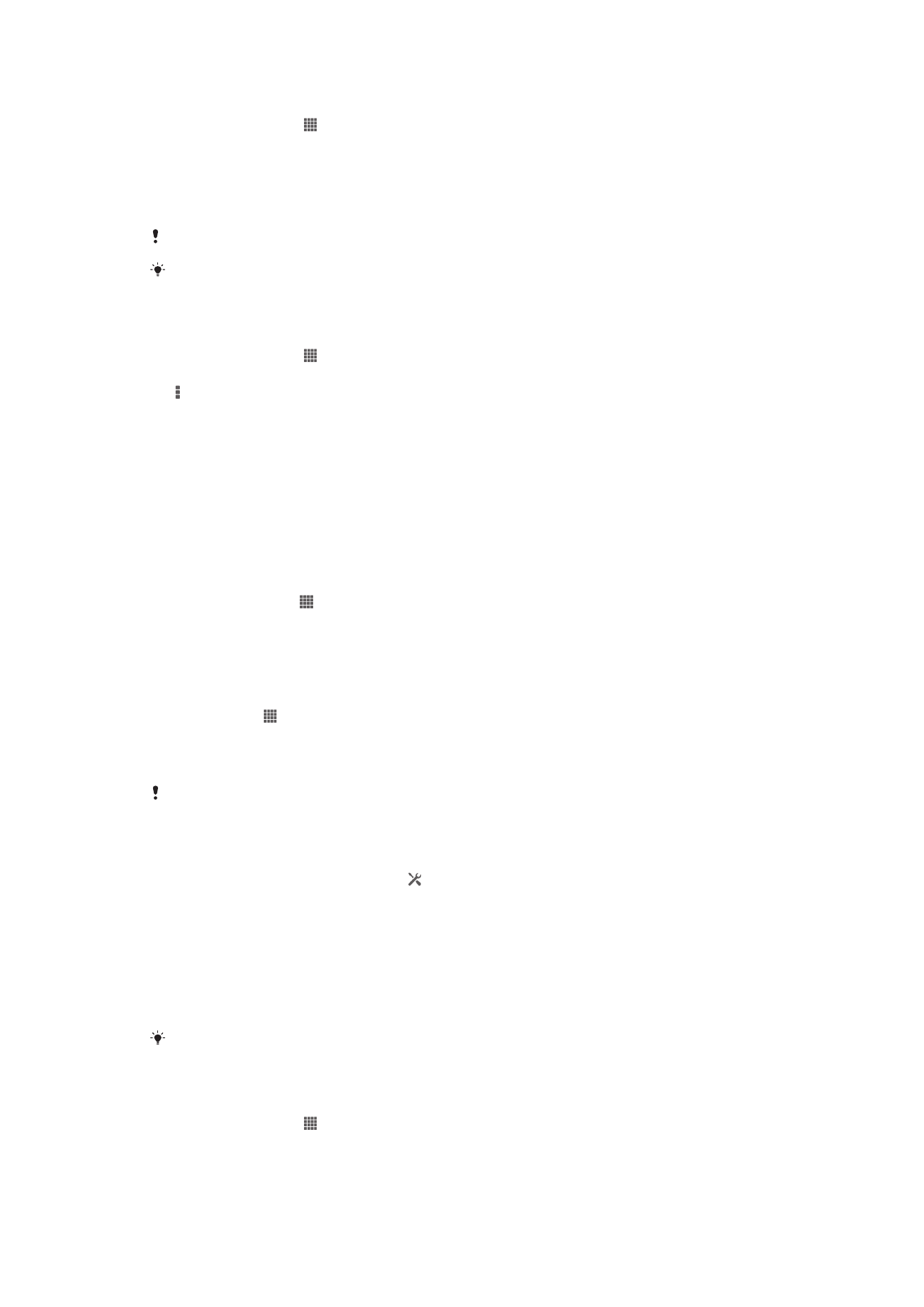
अलग-अलग अिुप्रयोगों क् िेट् उपयोग नियंत्रिर करिे के शलए
1
अपिी होम स्क्रीि से, टैप करें.
2
सेटिंग > िेि् उपयोग ढूँढ़ें और टैप करें.
3
इजच्छर अिुप्रयोग ढूंढें और उसे टैप करें.
4
पृ्कठभूशम िेि् प्रनरबंचधर करें चेकबॉक्स धचजह्िर करें.
5
अिुप्रयोग की अधिक पवशि्टट सेटटंग एक्सेस करिे के शलए, एप्शलकेिि सेटिंग रेखें टैप करें
और इजच्छर पररवरताि करें.
ककसी अिुप्रयोग की पवशि्टट सेटटंग हमेि् एक्सेस करिे योग्य िहीं हो सकरीं.
यटर आप संबंधिर िेट् उपयोग सेटटंग पररवनरतार कररे हैं रो अलग-अलग अिुप्रयोगों क् प्ररिताि प्रभ्पवर हो
सकर् है.
Wi-Fi® द्व्र् िेट् स्ि्ि्ंररण क् अवलोकि करिे के शलए
1
अपिी होम स्क्रीि से, टैप करें.
2
सेटिंग > िेि् उपयोग ढूंढें और टैप करें.
3
टैप करें, करर यटर Wi-Fi उपयोग टरख्एं धचजह्िर ि हो रो उसे धचजह्िर करें.
4
Wi-Fi टैब को टैप करें.